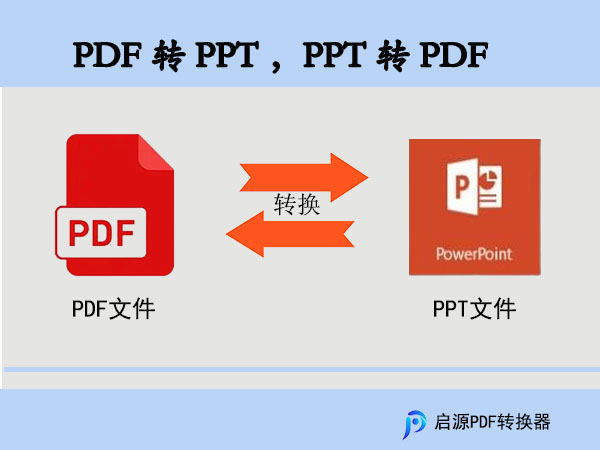
方案1:使用专业软件转换
一般而言,如果要将PDF转换为PPT格式,则需要使用第三方PDF转换器。这里,小编推荐大家尝试一下“启源PDF转换器"这个软件。它不仅支持将PDF转换为PPT,而且支持将PDF转换为Word、图片、Excel、TXT等格式。方法:

直接运行启源PDF转换器,并选择“PDF转文件”中的“PDF转换PPT”功能选项。然后,将需要转换的PDF文件拖入文本框或选择本地文件添加到文本框中。最后,点击开始转换按钮,等待一会儿再查看文件即可。
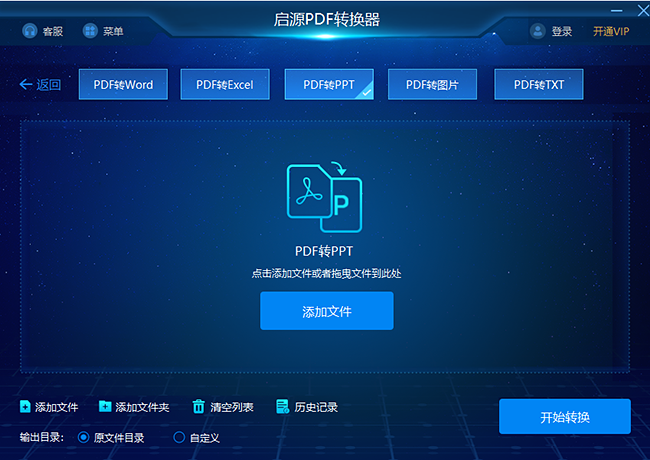
方案2:使用免费的操作转换
此外,您还可以通过一些免费操作将PDF转换为PPT格式。PDF格式转换需求如此之多的原因是PDF文件不能直接编辑。因此,如果您的设备上有编辑工具,则很容易转换。首先,打开需要转换的PDF文件,创建新的PPT文件。然后,复制所需内容。
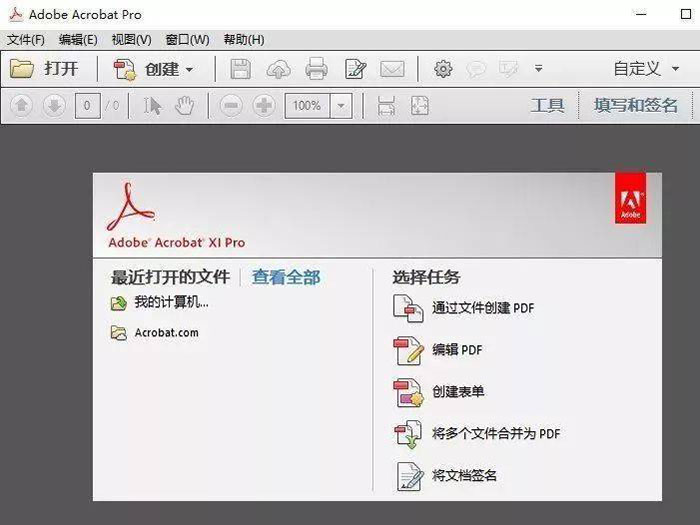
方案3:使用办公功能转换
当然,PDF转PPT的需求一般都是在日常办公过程中满足的,所以你也可以尝试第三个方法:办公软件的办公功能。用“WPS Office软体为例:首先,您可以打开需要转换的PDF文件,点击顶部“文件”菜单中的转换功能。接着,选择PDF转PPT的选项,设置完成后,确认点击“开始转换”即可。
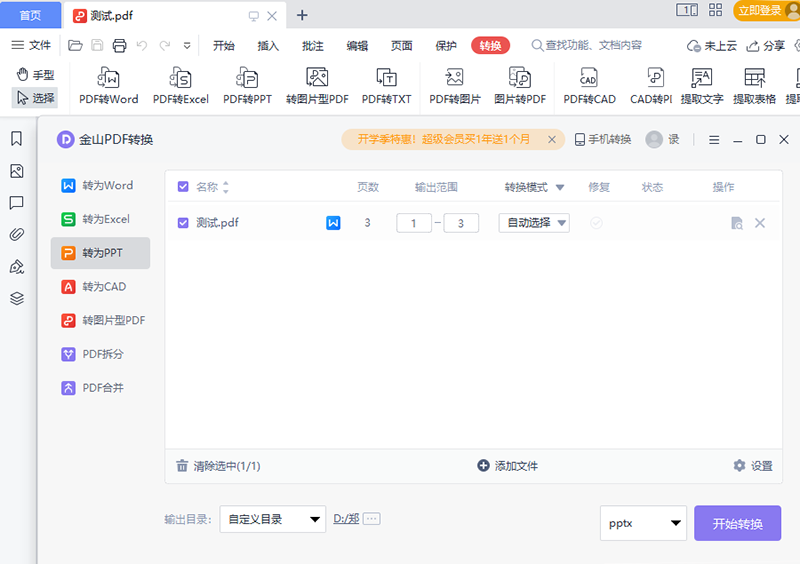
方案4:使用其他工具进行转换
除上述三种方法外,如果你想要更完美地将PDF转换为PPT,也可以使用其他一些工具来尝试,例如:cleverpdf软件。方法:打开这个软件,在软件中选择相应的转换功能也就是选择PDF转换PPT的功能。接着,在其中添加需要转换的文件,并设置相关菜单。确认后,单击“开始转换”。
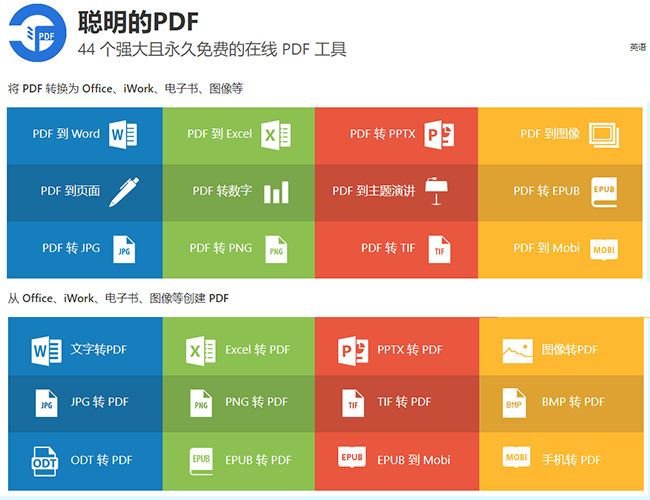
上述就是启源小编分享的关于可以将PDF转换为PPT的四种方法,希望对大家有所帮助。



 立即下载
立即下载 丢失数据恢复教程
丢失数据恢复教程

